메뉴 사용법
메뉴로 윈도우를 관리하고 응용 소프트웨어를 작동하는 명령에 액세스할 수 있습니다.
메뉴 항목을 선택하면 현재 선택된 객체와 연관된 활동을 수행합니다. 예를 들어, 어떤 윈도우를 선택하고 해당 윈도우 메뉴에서 아이콘 표시를 선택하면, 윈도우는 아이콘이 됩니다.
희미하게 표시된 메뉴 항목은 특정 조건에서만 사용할 수 있습니다. 예를 들어, 윈도우 메뉴의 복구 항목은 윈도우가 아이콘일 때만 사용할 수 있습니다.
데스크탑에서 사용할 수 있는 메뉴는 다음과 같습니다.
-
메뉴명을 누르거나 Alt 키와 해당 대표 키를 입력하여 응용 프로그램 메뉴 표시줄로부터 "풀 다운"하는 메뉴. 대표 키란 메뉴 또는 항목명에서 밑줄이 있는 문자입니다.
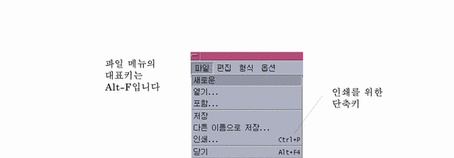
응용 프로그램 파일 메뉴입니다.
일부 항목 오른쪽에 나열된 일련의 키는 단축 키입니다. 대표 키 및 단축 키를 입력하면 메뉴 항목에 빨리 액세스할 수 있습니다.
윈도우 메뉴
윈도우 및 윈도우 아이콘을 제어하려면 윈도우 메뉴를 사용하십시오.
-
윈도우 아이콘을 누르십시오.
-
키보드 초점을 윈도우나 윈도우 아이콘에 놓고 Alt+스페이스바 키를 누르십시오.
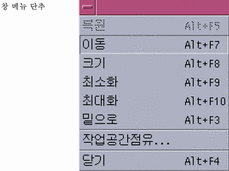
복구 - 아이콘을 다시 윈도우를 바꿈
이동 - 윈도우의 위치를 변경
크기 - (아이콘에 대하여는 비활성) 윈도우의 크기 변경
아이콘 표시 - 윈도우를 아이콘으로 바꿈
전체화면 표시 - 윈도우를 가능한 최대 크기로 확대함
아래로(Lower) - 윈도우를 백그라운드로 이동
작업 공간 점유(Occupy Wordkspace) - 윈도우를 나타내려는 작업 공간을 선택하는데 사용
모든 작업 공간 점유(Occupy All Wordkspace) - 모든 작업 공간에 윈도우 표시
닫기 - 작업 공간에서 윈도우를 제거하며 윈도우를 닫음
작업 공간 메뉴
작업 공간 메뉴는 작업 공간을 관리하기 위한 항목이 있는 팝업 메뉴입니다.
작업 공간 메뉴를 표시하려면, 작업 공간 배경에서 마우스 버튼 3을 누르십시오.
그림 1-5 응용 프로그램 서브메뉴가 표시된 작업 공간 메뉴
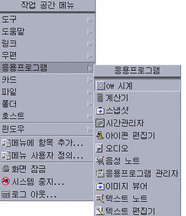
주 -
키보드를 사용하여서는 이 메뉴에 액세스할 수 없습니다.
응용 프로그램 서브메뉴
응용 프로그램의 프론트 패널 제어 도구 또는 응용 프로그램 관리자 아이콘을 눌러서 응용 프로그램 서브메뉴에 나열된 여러 응용 프로그램을 시작할 수 있습니다.
정보 -
선택된 OpenWindows 데스크탑 응용 프로그램은 이 메뉴에서 사용할 수 있으며, 다른 것들은 응용 프로그램 관리자에 있는 OpenWindows 응용 프로그램 그룹으로부터 사용할 수 있습니다.
윈도우 메뉴 항목 선택 방법
마우스
윈도우 메뉴 버튼 또는 아이콘 위에 마우스 버튼 1을 눌러 항목으로 끌기를 한 다음, 마우스 버튼을 놓으십시오.
또는:
-
윈도우 메뉴 버튼을 눌러서 메뉴를 화면 표시하십시오.
윈도우가 아이콘일 경우, 아이콘을 누르십시오.
-
메뉴 항목을 누르십시오.
항목 선택하지 않고 메뉴를 닫으려면 메뉴 상의 아무 곳이나 누르십시오.
키보드
-
키보드 초점이 윈도우나 윈도우 아이콘에 놓여 반전표시로 나타날 때까지 Alt+Tab 키를 누르십시오.
-
윈도우 메뉴를 표시하려면 Alt+스페이스바 키를 누르십시오.
-
항목명이 있는 항목의 대표 키인, 밑줄 친 문자에 대한 키를 누르십시오.
항목을 선택하지 않고 메뉴를 닫으려면, Esc 키를 누르십시오.
작업 공간 메뉴 항목을 선택하는 방법
-
작업 공간 배경으로 포인터를 이동하십시오.
-
마우스 버튼 3을 눌러 항목으로 끌기를 한 다음, 마우스 버튼을 놓으십시오.
항목을 선택하지 않고 메뉴를 닫으려면, 메뉴 밖으로 포인터를 이동하여 누르십시오.
주 -키보드를 사용하여 작업 공간 메뉴 항목을 선택할 수 없습니다.
마우스로 메뉴 항목을 선택하는 방법
-
다음과 같이 메뉴를 표시하십시오.
-
객체 팝업 메뉴: 마우스 버튼 3으로 객체를 누르십시오.
-
-
항목을 누르십시오.
또한 마우스 버튼을 눌러 항목으로 끈 후 마우스 버튼을 놓아 메뉴 항목을 선택할 수 있습니다.
항목을 선택하지 않고 메뉴를 닫으려면, 메뉴 밖으로 포인터를 이동해서 누르십시오.
키보드를 사용하여 메뉴 항목을 선택하는 방법
풀 다운 메뉴
-
응용 프로그램 윈도우에 키보드 초점이 위치하여 반전 표시가 될 때까지 Alt+Tab 키를 누르십시오.
-
Alt 키를 누른 후 메뉴의 대표 키(메뉴 표시줄에서 메뉴명의 밑줄이 있는문자)를 눌러 메뉴를 표시하십시오.
-
항목의 대표 키를 누르십시오.
또는, 화살표 키를 눌러 항목으로 이동한 후 Return 키를 누르십시오.
팝업 메뉴
-
응용 프로그램 윈도우 또는 작업 공간 객체에 키보드 초점이 놓일 때까지 Alt+Tab 키를 누르십시오.
-
Shift+F10 키를 눌러 팝업 메뉴를 표시하십시오.
-
항목의 대표 키를 누르십시오.
또는, 아래 화살표 키를 눌러 항목으로 이동한 후, Return 키를 누르십시오.
항목을 선택하지 않고 메뉴를 닫으려면, Esc 키를 누르십시오.
데스크탑에서의 이동을 위한 키보드 사용 정보는 부록 A을 참조하십시오.
절취 메뉴 사용
우편 시스템 및 캘린더와 같은 일부 응용 프로그램에서는, 메뉴를 "절취" 할 수 있으며, 이것은 반복 사용을 위해 데스크탑에 메뉴를 계속 열어 둘 수 있습니다. 메뉴 맨 위의 도트 행 모양으로 절취 메뉴를 사용할 수 있는지 알 수 있습니다.
데스크탑에서 절취 메뉴를 두는 방법
- © 2010, Oracle Corporation and/or its affiliates

